Настроить услуги QWERTY очень просто, вы сможете сделать это самостоятельно, следуя инструкциям, либо обратившись в круглосуточную Службу сервисной поддержки QWERTY по телефону (495) 500-00-45 Москва и (498) 600-00-25 Область.
Оглавление
- Подключение
- Настройка параметров Интернет-соединения
- Настройка параметров домашней сети
- Настройка Wi-Fi
- Настройка IPTV-порта
- Настройка фиксированного IP–адреса
- Обновление программного обеспечения роутера
- Восстановление настроек по умолчанию (сброс к заводским установкам)
Подключение
- Если у вас Windows XP:
- Зайти Пуск –> Панель управления –> Cетевые подключения.
- Нажать правой кнопкой мыши на «Подключение по локальной сети» и выбрать «Свойства».
- Далее найти «Протокол интернета (TCP/IP)» и выделить его, нажав левой кнопкой мыши, галочка напротив выделенного параметра должна остаться.
- Нажмите «Свойства» чуть ниже и правее выделенного параметра.
- Зайти Пуск -> Панель управления -> Cеть и интернет -> Центр управления сетями и общим доступом.
- В меню слева в боковой панели выбрать пункт «Изменение параметров адаптера» или «Управление сетевыми подключениями».
- Нажать правой кнопкой мышки на «Подключение по локальной сети» и выбрать «Свойства».
- Далее найти «Протокол Интернета версии 4» и выделить его, нажав левой кнопкой мыши, галка напротив выделеного параметра должна остаться.
- Нажмите «Свойства» чуть ниже и правее выделенного параметра.
Многопортовый WiFi адаптер для телевизора и компьютера TP LINK TL-WA890EA
Нажать кнопку ОК в обоих окнах.
Проверьте полученный адрес.
Для этого нажать правой кнопкой мыши на «Подключение по локальной сети» и выбрать «состояние» (status). IP address должен быть вида 192.168.0.33
Далее откройте ваш браузер (Internet Explorer, Opera, Mozilla Firefox, Google Chrome или другой).
В адресной строке перейдите на адрес 192.168.0.1, в поле «имя пользователя» введите admin, в поле «пароль» — admin.
Настоятельно рекомендуется сменить исходное имя пользователя и пароль
После этого вы попадете в главное меню:
Настройка параметров Интернет-соединения
По умолчанию роутер настроен, интернет должен заработать автоматически. Если этого не произошло, в веб – интерфейсе роутера внизу выберите «Сеть», далее «WAN».
Проверьте, чтобы все поля открывшегося окна совпадали с изображенными на рисунке ниже:
Для сохранения настроек нажмите кнопку «Сохранить» внизу страницы.
Настройка параметров домашней сети
Находясь в главном меню настроек, выберете пункт «Сеть», далее «LAN».
Все поля должны быть заполнены, как на рисунке ниже:
Для сохранения настроек нажмите кнопку «Сохранить» внизу страницы.
Выберете пункт «DHCP», далее «Настройка DHCP». Убедитесь, что DHCP-сервер включен:
Для сохранения настроек нажмите кнопку «Сохранить» внизу страницы.
Включаем проброс портов для IPTV, роутер TP-LINK. Wan в Lan.
Настройка Wi-Fi
Выберите пункт «Беспроводной режим — 2,4 ГГц», далее «Основные настройки».
Придумайте и введите в поле «Имя сети» название вашей беспроводной сети (это название будет видно на всех беспроводных устройствах, которые вы будете подключать к вашему роутеру).
Название сети должно состоять только из латинских букв и цифр. Также должна стоять точка напротив параметра «Включить» на против пункта «Беспроводной режим — 2,4 ГГц» и должна стоять галочка напротив параметра «Включить широковещание SSID».
Остальные пункты настройте так, как показано на рисунке ниже:
Для сохранения настроек нажмите кнопку «сохранить» внизу страницы.
Выберите пункт «Защита беспроводного режима». На странице выберите WPA/WPA2-Personal.
Далее вам нужно придумать ключ вашей беспроводной сети: минимум 8 символов, которыми могут являться латинские буквы, цифры и знаки. Этот ключ нужен для защиты вашей сети, не выбирайте слишком простые пароли, наподобие 12345678.
Этот ключ потребуется ввести на всех беспроводных устройствах при первом подключении к вашей домашней сети. Введите придуманный вами ключ в поле «Пароль PSK». Остальные поля оставьте без изменений.
Для сохранения настроек нажмите кнопку «сохранить» внизу страницы.
Настройка IPTV-порта
Данные настройки необходимо сделать в случае, если у вас подключена услуга QWERTY.TV и установлен декодер STB AmiNET/Медиацентр QWERTY.
Выберите пункт «Сеть», далее «IPTV». IGMP Proxy должен быть включен, а в режиме нужно поставить «Мост».
Далее требуется выбрать тот LAN порт, в который будет включена ТВ — приставка (декодер).
На рисунке ниже показана верная настройка, при условии что ТВ-приставка включается в четвертый порт роутера.
Для сохранения настроек нажмите кнопку «сохранить» внизу страницы.
ВАЖНО:
ваш декодер AmiNET/Медиацентр QWERTY будет работать ТОЛЬКО при подключении в выбранный LAN порт!
Настройка фиксированного IP–адреса
Данные настройки необходимо сделать в случае, если у вас подключена услуга Q.IP.
Выберите пункт «Сеть», «WAN» далее нажмите ссылку «Дополнительно»:
Для работы услуги необходимо изменить имя узла на QWERTY1:
Обновление программного обеспечения роутера
Компания TP-Link периодически выпускает новые версии ПО для роутеров. При наличии рекомендации об установке определенной версии ПО на сайте qwerty.ru в «Списке рекомендованного оборудования» потребуется скачать прошивку и установить ее на роутер.
Файл прошивки имеет расширение .bin. Скачайте прошивку на свой компьютер. Выберите пункт «Системные Инструменты», далее «Обновление встроенного ПО».
Нажмите кнопку «Выберите файл» и выберите у себя на компьютере скачанную ранее прошивку. После этого нажмите кнопку «Обновить».
КАТЕГОРИЧЕСКИ ЗАПРЕЩАЕТСЯ выключать питание роутера, пока процесс обновления ПО не завершится.
После обновления ПО все настройки роутера сохранятся, но на всякий случай рекомендуется проверить правильность всех настроек и сохранить конфигурацию.
Восстановление настроек по умолчанию (сброс к заводским установкам)
При ошибке в конфигурации роутера или при отсутствии доступа к веб-интерфейсу роутера можно сбросить настройки на заводские.
Для сброса настроек на заводские вставьте тонкую скрепку в отверстие кнопки (при включенном устройстве), нажмите и удерживайте ее в течение 10 секунд, а затем удалите скрепку.
Все светодиодные индикаторы устройства должны погаснуть и загореться снова. Подождите 30 секунд. Теперь Вы снова можете обратиться к web-интерфейсу маршрутизатора, используя IP-адрес, имя пользователя и пароль, установленные по умолчанию.
Источник: qwerty.ru
TP-Link TL-WA860RE: инструкция по настройке на русском
Думаем, не стоит объяснять, зачем нужен усилитель беспроводного сигнала, так как название говорит само за себя. Он пригодится не только тем, кто живет в бункере с метровыми бетонными стенами или работает в огромном офисе, где Wi-Fi до всех “не дотягивается”. TP-LINK TL-WA860RE в несколько раз усилит сигнал Wi-Fi в любой квартире, где двери и стены способствуют появлению «мертвых зон», избавит от неустойчивого сигнала и хлопот, связанных с прокладкой дополнительного кабеля. На этом способности устройства не заканчиваются. Об остальном читайте в обзоре.
Технические характеристики TP-LINK TL-WA860RE

- Беспроводные сети: IEEE 802.11 b/g/n
- Диапазон частот: 2,4–2,4835 ГГц
- Скорость передачи сигналов: 802.11b до 11 Мбит/с, 802.11g до 54 Мбит/с, 802.11n до 300 Мбит/с.
- Мощность беспроводного сигнала (EIRP):
На вид усилитель походит на блок питания от игровой консоли, а по размеру и весу его можно сравнить с куском хозяйственного мыла (впрочем, мыло будет потяжелее). Корпус усилителя целиком сделан из пластика, никаких отсоединяемых деталей не имеет.

По бокам устройства расположены две антенны. Они имеют такую же длину, как и сам корпус, поэтому не выступают за его габариты в сложенном состоянии. Чтобы привести их в рабочее положение, нужно провернуть антенны вокруг точки крепления. Шарнир, на котором закреплены антенны, довольно тугой и позволяет им поворачиваться на угол не больше 180 градусов и только в одной плоскости.

На передней поверхности устройства сверху расположена розетка.

В правом нижнем углу размещены три LED-индикатора: верхний сообщает о мощности беспроводного сигнала, средний — о подключенном Ethernet-кабеле, а нижний — о состоянии устройства (включено/выключено/перезагружается).

На задней поверхности расположена вилка. Девайс не имеет встроенного аккумулятора, поэтому работает только от электросети. Впрочем, розетку он не занимает, благодаря наличию собственной на лицевой панели.

На правом боку расположены три механических кнопки: для включения, для сопряжения с роутером и для сброса настроек.

На нижнем торце располо жен разъем Ethernet для подключения внешних устройств.

Настройка соединения и аппарат в работе
Есть два способа настройки TL-WA860RE для работы в качестве репитера, подробно описанные в инструкции. Первый, самый быстрый и простой, это создание WPS-подключения. Нужно просто нажать кнопку WPS на роутере и на репитере. Устройства автоматически связываются, и репитер практически сразу начинает работу.

Второй способ — настройка через веб-браузер — предназначен для более опытных пользователей, а также тех, кому не повезло настроить соединение первым способом. В данном случае, либо через Wi-Fi находим SSID репитера и подключаемся к нему, либо соединяем репитер и компьютер с помощью кабеля Ethernet и также создаем подключение.
В адресной строке прописываем IP-адрес, указанный в инструкции, затем вводим логин, пароль и три раза жмем «далее», пока нам не откроется список сетей (роутеров), к которым можно подключить репитер. Выбираем нужный роутер, и все готово. Второй способ соединения обычно необходим для более сложных манипуляций, вроде подключения усилителя к усилителю, т.е. для создания цепочки «роутер—репитер—репитер». Впрочем, при использовании подобного подключения в реальных условиях возможна серьезная потеря качества сигнала. На практике часто зоны покрытия не выглядят, как ровные круги на картинке, где Wi-Fi-сигналы пересекаются и охватывают одинаковое пространство.
Как Настроить Репитер WiFi Повторитель и Усилить Сигнал Роутера За 5 Минут? — ВайФайка.РУ
WiFi репитер (повторитель, ретранслятор, extender) — устройство для усиления беспроводного сигнала роутера, расширения зоны приема и улучшения качества сети. В этой статье мы подробно разберем, как подключить wifi повторитель TP- к маршрутизатору и настроить усилитель беспроводного сигнала посредством его ретрансляции.
Как установить wifi повторитель для усиления сигнала роутера в квартире?
Схема установки WiFi репитера очень проста.
- Сначала мы определяем, в какой комнате сигнал на ноутбуке наиболее слабый или его вовсе нет.
- После того, как мы узнали, где нужно усиливать беспроводной сигнал wifi, находим то место, где сеть ловит, но уже не так хорошо — на одно-два деления на телефоне.
- Туда то мы и ставим репитер — зона его работы круговая, а это означает, что подхватит сигнал от wifi маршрутизатора и передаст его дальше.
Как подключить и настроить усилитель сигнала WiFi роутера TP-
Подключить и настроить повторитель wifi TP- можно тремя способами:
- Через автоматическое подключение репитера по WPS
- По WiFi при помощи смартфона, планшета или ноутбука
- Через подключенный к нему по витой паре компьютеру
Тестовые испытания
LENTEL Интернет-провайдер
Настройка маршрутизаторов TP-Link TL-WR541G, TL-WR542G, TL-WR340G, TL-WR340GD
- подключить блок питания в соответствующий разъём;
- соединить LAN порт роутера с сетевой картой компьютера, с помощью кабеля патч-корда (идёт в комплекте с роутером);
- подключить кабель «Лентел» (проведённый в квартиру при подключении) в WAN порт роутера.
В адресной строке браузера введите IP адрес роутера 192.168.1.1 (по умолчанию) или перейдите по ссылке http://192.168.1.1
В появившейся форме авторизации введите имя пользователя — admin, пароль — admin (по умолчанию).
После входа должна появиться страница Status.
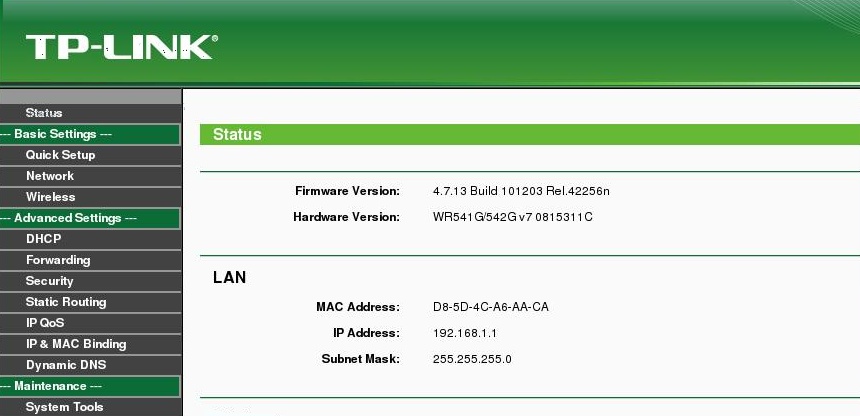
Открываем раздел Network, выбираем вкладку WAN
Необходимые настройки:
WAN Connection Type: Dynamic IP
Host Name: можно оставить пустым
MTU Size (in bytes): оставить как есть
Use These DNS Servers: галочку не ставить
Сохраняем конфигурацию нажав на кнопку SAVE.
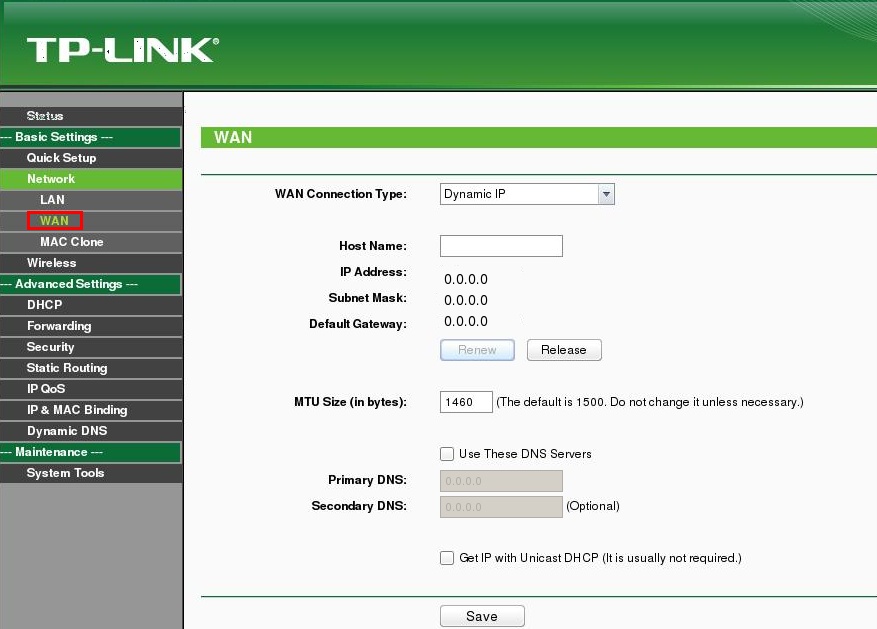
Открываем вкладку MAC Clone.
- если настройка роутера производится с того ПК который ранее был подключен к нашей сети и сейчас в ней зарегистрирован, то нажимаем кнопку Clone MAC Address To;
- если ПК, с которого производится настройка, не зарегистрирован в сети «Лентел», то в поле WAN MAC Address необходимо указать MAC Address того сетевого устройства на котором вы до этого пользовались интернетом. Подробнее.
- можно ничего не менять, но тогда необходимо позвонить в Техподдержку и сообщить новый MAC Address (указан в поле WAN MAC Address).
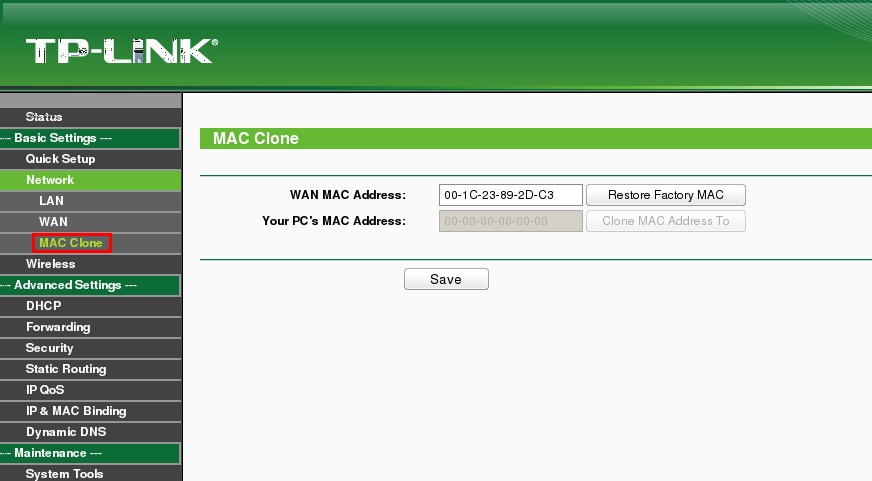
После выполнения вышеуказанных операций роутер должен получить IP адрес вида 10.49.*.* в чём можно убедиться на странице Status в разделе WAN). Это значит, что всё настроено правильно.

Если роутер не получает IP адрес, и вместо 10.49.*.* указано 0.0.0.0 — значит Вы что-то сделали неправильно.
Настройка Wi-Fi
Настройка беспроводной сети производится в разделе Wireless.
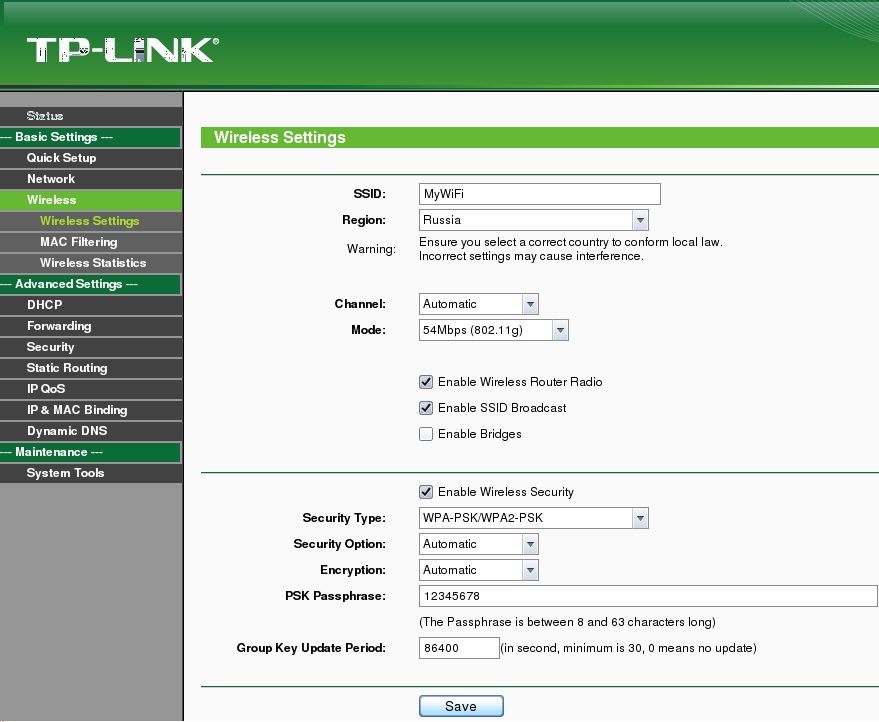
Необходимо указать следующие параметры:
- SSID: название Вашей беспроводной сети (только латиницей)
- Region: Russia
- Channel: Automatic
- Mode: 54Mbps (802.11g)
- Enable Wireless Router Radio: да
- Enable SSID Broadcast: да
- Enable Bridges: нет
- Enable Wireless Security: да
- Security Type: WPA-PSK / WPA2-PSK
- Security Option: Automatic
- Encryption: Automatic
- PSK Passphrase: укажите ключ WiFi сети (от 8 символов)
- Group Key Update Period: оставить как есть (86400)
Сохраняем конфигурацию нажав на кнопку SAVE.
Настройка завершена. Если у вас возникли затруднения, обратитесь в службу технической поддержки по телефону (812) 313-62-22..
Источник: lentel.ru